スマホは手軽に写真が撮れるため、気づいたらカメラロールが写真でいっぱいという方も多いのではないでしょうか。
実はこの写真、好きな順番に並べ替えられるのはご存知ですか?
本記事では、iPhoneで撮影した写真を並べ替える方法についてご紹介します。
目次
「アルバム」を作成すれば写真を並べ替えられる
iPhoneで撮った写真はまず「写真」アプリ内に収められます。写真アプリの中で、写真を並べ替えられるのは「アルバム」内のみです。「ライブラリ」や「最近の項目」「For You」内の写真は並べ替えられないので注意してください。
ということで、まずは「アルバム」を作成して写真を並べ替えましょう。次の項目ではアルバムを作成する方法や写真を並べ替える方法などをご紹介します。
「アルバム」を作成しよう!
そもそもiPhoneの「アルバム」とは、好きな写真をひとまとめにする機能です。アルバムごとに名前を付けられるので、たとえば「旅行」「誕生日」など好きなタイトルをつけて写真をまとめられます。
アルバムを作成する方法
1. 写真アプリを開き、「アルバム」タブを選択
2. 左上の「+」をタップし、「新規アルバム」を選択
3. 新規アルバムの名前を入力する
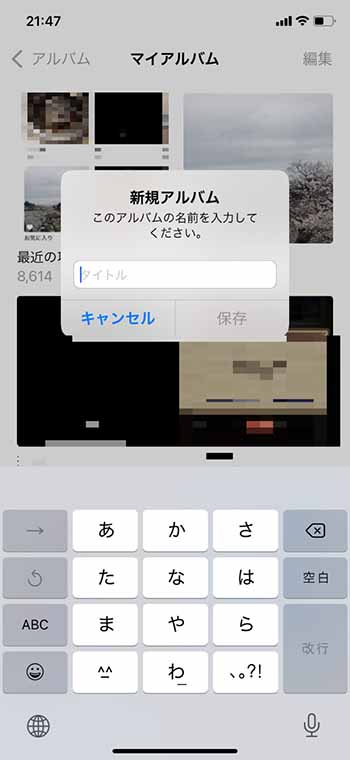
4. 追加したい写真を選択する画面に移るので、写真を選択して完了をタップ
これで新しいアルバムが作成されました。
アルバムの中の写真を並べ替える方法
アルバムの写真は「新しい順」や「好きな順番」で並べ替えられます。
「新しい順」で並べ替える
1. 写真を並べ替えたいアルバムを選択
2. 右上のメニューボタン「…」をタップ
3. 並べ替えをタップする
4.「新しい順」をタップ
新しい順にするとアルバム上部が新しい写真、下部が古い写真という順番になります。
古い順にするとアルバム上部が古い写真、下部が新しい写真に変更されます。
この順番は写真が「撮影された日時」です。アルバムに追加した順番ではないので注意しましょう。
写真を好きな順番に並べ替える方法
アルバム内の写真は自分の好きな順番に並べ替えることも可能です。
1. 順番を入れ替えたい写真を長押しする
2. 写真を好きな位置にドラッグする
これで自由に写真を並べ替えることができます。
アルバムで思い出を保存しよう
写真をアルバムごとに分けて保存すれば、見返す時に便利です。また好きな順番に並べ替えることもできるので、ぜひ今回紹介した方法を試してみてくださいね。
スマホの利用にも「ビッグローブ光」の光回線がオススメ!
スマホの通信量が足らずに、ギガ不足になっていませんか?
自宅でスマホを利用するときには、Wi-Fiで通信することで
スマホの通信量を節約することができます。
ご自宅でのWi-Fi環境導入には
IPv6接続(IPoE方式)*1で最大10Gbps*2の「ビッグローブ光」がオススメです。
工事費実質無料、おトクな特典もご用意しています。
*1 IPv6に対応していないサービス/サイトはIPv4接続となります。
*2 最大通信速度は光回線タイプによって異なります。最大通信速度はお客さまのご利用機器、宅内配線、回線の混雑状況などにより低下します。
ビッグローブ光について詳しく知りたい方は、こちらのバナーをクリック!